Da das BIOS bestimmt, wie das Betriebssystem bootet, ist die Änderung dieser Parameter für den Benutzer von großer Bedeutung. Das Ausführen der Installations-CD ist die gebräuchlichste Methode zur Neuinstallation Ihres Systems und kann in einer Vielzahl von Situationen erforderlich sein.
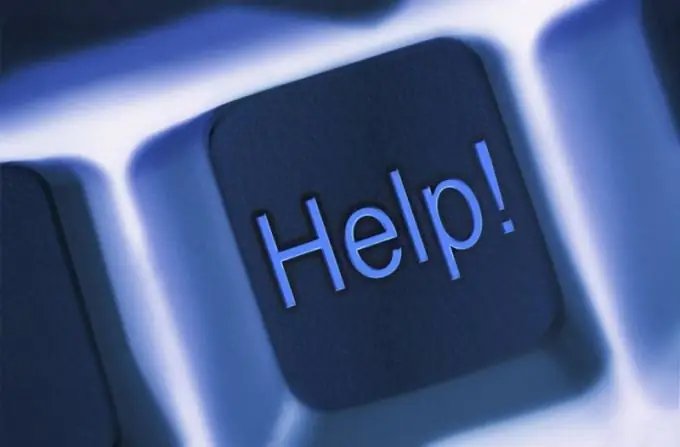
Anweisungen
Schritt 1
Schalten Sie den Computer aus, indem Sie den Netzschalter am Gehäuse drücken, und schalten Sie ihn wieder ein. Drücken Sie die Entf-Funktionstaste, um in den BIOS-Modus zu gelangen. Bitte beachten Sie, dass je nach Modell andere Funktionstasten, F2 oder F10, verwendet werden können. Die spezifische Taste wird normalerweise am unteren Bildschirmrand angezeigt - in der Zeile Drücken Sie…, um SETUP einzugeben. Eventuell müssen Sie die gewünschte Taste auch mehrmals drücken.
Schritt 2
Gehen Sie im AMI-BIOS mit den Auf- und Ab-Pfeiltasten zur Registerkarte Boot der oberen Symbolleiste und bestätigen Sie Ihre Auswahl durch Drücken der Funktionstaste Enter. Öffnen Sie danach das Element Boot Device Priority und wählen Sie die Zeile 1st Boot Device. Drücken Sie die Eingabetaste und markieren Sie die CDROM-Zeile unter Optionen. Bestätigen Sie die Änderung der Bootparameter durch erneutes Drücken der Enter-Taste und verlassen Sie das Bootmenü mit dem Softkey Esc. Gehen Sie zur Registerkarte Beenden im oberen Bereich des BIOS-Fensters und klicken Sie im sich öffnenden Fenster auf die Schaltfläche OK, um die vorgenommenen Änderungen zu speichern. Warten Sie auf den automatischen Neustart und stellen Sie sicher, dass das Betriebssystem von der Festplatte bootet.
Schritt 3
Wenn Ihr Computer Award Bios verwendet, verwenden Sie die Pfeiltasten, um im linken Fensterbereich Erweiterte BIOS-Funktionen auszuwählen, und drücken Sie die Eingabetaste. Markieren Sie die Zeile First Boot Device und bestätigen Sie Ihre Auswahl durch Drücken der Eingabetaste. Geben Sie das CD-ROM-Element im sich öffnenden Untermenü Boot-Geräte an und gehen Sie im Hauptfenster zum Element Save and Exit Setup. Speichern Sie die vorgenommenen Änderungen, indem Sie die Y-Taste im sich öffnenden Fenster mit der Systemaufforderung drücken, und warten Sie, bis der Neustart abgeschlossen ist, der im automatischen Modus ausgeführt wird.






